Tumblr giver dig ikke mulighed for at uploade dine filer til deres servere og derefter dele dem på din blog. For at overvinde denne begrænsning og poste PDF-filer eller Word-dokumenter på Tumblr, skal du først hoste filerne online. Mange online lagringstjenester kan hoste dine filer gratis.
Hosting af filerne online
Upload PDF- og Word-dokumenter til en af cloud storage-udbyderne. De fleste tjenester, inklusive Google Drive, Microsoft OneDrive og Dropbox, genererer permanente links til dine filer. Kopier linket til filen, og læg det derefter på Tumblr.
Dagens video
Tip
Gratis tjenester begrænser normalt filens maksimale størrelse; mange tjenester pålægger også en lagergrænse for gratis brugere. Opgrader til en premium-konto for at løfte grænserne.
Google Drev
Hvis du har en Google-konto, kan du bruge Google Drev til butik dine PDF'er og Word-dokumenter online, og del dem derefter på Tumblr. Glem ikke at ændre delingsindstillinger så andre kan se og downloade dokumenterne.
Microsoft OneDrive
Microsoft OneDrive er integreret i Windows 8.1, så du kan upload og del dine filer nemt. Du kan for eksempel sende dokumenter til OneDrive direkte fra Microsoft Office. Alle med en Microsoft-konto kan hoste dokumenter på OneDrive. Sørg for at ændre filtilladelser for at give andre mulighed for at se og downloade dokumenterne.
Dropbox
Lave en Dropbox Basic konto for at bruge tjenesten gratis. Når du har registreret dig og logget på Dropbox, kan du upload dine PDF'er og Word-dokumenter og derefter dele filerne på Tumblr.
Deling af PDF'er og Word-dokumenter på Tumblr
Trin 1
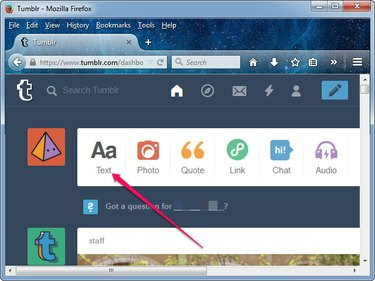
Billedkredit: Billede udlånt af Tumblr
Log ind på Tumblr, og klik derefter på Tekst knappen på dashboardet for at starte et nyt tekstindlæg.
Tip
Hvis du kun vil dele linket uden at give en detaljeret beskrivelse eller tilføje billeder eller andre elementer til indlægget, skal du klikke på Link knappen på instrumentbrættet.
Trin 2
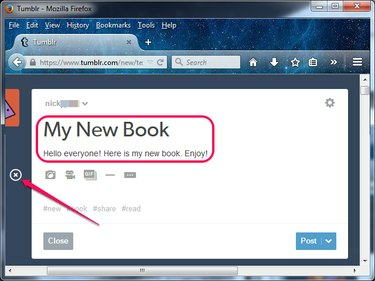
Billedkredit: Billede udlånt af Tumblr
Indtast en titel til det nye indlæg, skriv den tekst, du vil have dit publikum til at se, og indsæt eventuelle yderligere elementer, du gerne vil inkludere med PDF'en - f.eks. billeder og videoer.
Tip
For at indsætte billeder, videoer, GIF'er og vandrette linjer skal du klikke på en tom linje eller trykke på Gå ind, og klik derefter på plus knap, der vises til venstre for linjen.
Trin 3

Billedkredit: Billede udlånt af Tumblr
Fremhæv den tekst, du vil fungere som et hyperlink - folk klikker på den for at navigere til dokumentet - og klik derefter på Link knappen i værktøjskassen, der vises over den valgte tekst.
Trin 4

Billedkredit: Billede udlånt af Tumblr
Indtast eller indsæt den URL, du har fået fra online-lagringstjenesten, i boksen, og klik derefter Færdig for at oprette hyperlinket. Klik Stolpe for at sende opdateringen på din Tumblr-blog.
Tip
- For at kopiere URL'en til udklipsholderen skal du vælge den og trykke på Ctrl-C. Indsæt det i Link-boksen på Tumblr ved at trykke på Ctrl-V.
- For at få linkteksten til at skille sig ud, skal du vælge den og klikke på Fremhævet knappen på værktøjskassen, der vises over teksten.
- Du kan planlægge indlæg på Tumblr, hvis du vil have systemet til at lægge dem op på bloggen på et senere tidspunkt og tidspunkt.
Advarsel
PDF'er og Word-dokumenter kan indeholde ophavsretligt beskyttet indhold. Det kan være ulovligt at distribuere ophavsretligt beskyttet indhold uden forfatterens godkendelse ved at dele det på Tumblr.



